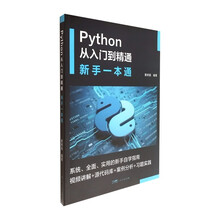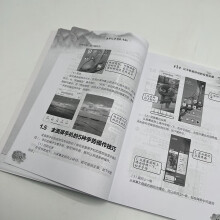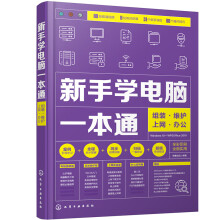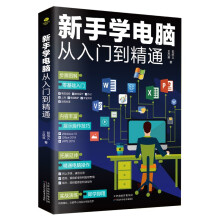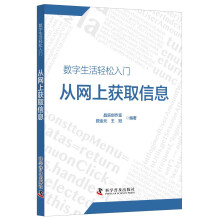《电脑快速入门(Windows 8+Office 2010版)》本书讲述快速学习电脑所需的相关知识,主要内容包括电脑的基本操作、Windows 8“开始”屏幕的操作、Windows 8的基本操作、键盘的使用和汉字的输入、管理电脑中的资源、电脑的个性化设置、使用磁贴丰富生活、使用Word 2010制作文档、使用Excel 2010制作电子表格、网上交流和网上娱乐、常用工具软件的使用以及电脑的安全与维护等知识。
本书深入浅出,以小魔女对电脑办公一窍不通到熟练掌握电脑的使用方法为线索,引导初学者学习。本书选择的实例都是经常用到的,以帮助读者掌握相关知识;每章后面附有大量丰富生动的练习题,以检验读者对本章知识点的掌握程度,达到巩固所学知识的目的。
本书及光盘还有如下特点及资源:情景式教学、互动教学演示、模拟操作练习、丰富的实例、大量学习技巧、素材源文件、电子书阅读、大量拓展资源等。
本书定位于有意学习电脑的初学者,可作为办公人员、在校学生、文秘、教师、公务员等学习和参考用书,也可作为各类电脑培训班的电脑快速入门辅助资料。
展开